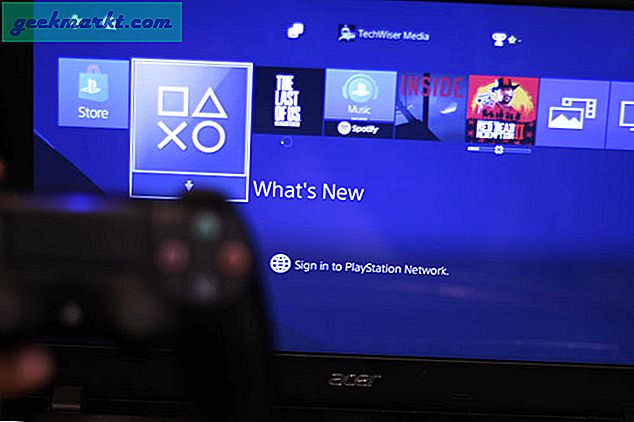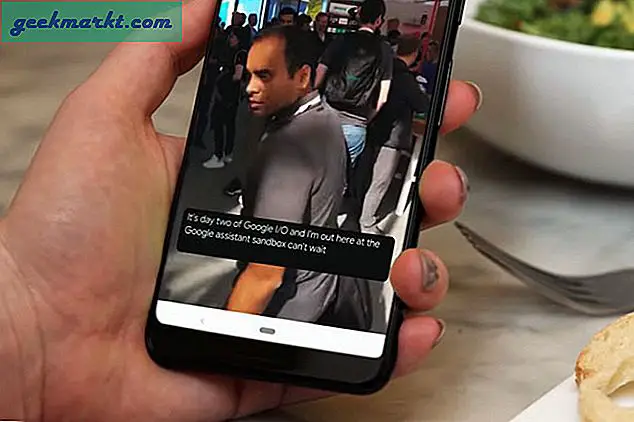Berada di rumah media, kita sering berurusan dengan banyak video. Itu membutuhkan pengunggahan konten untuk YouTube, Instagram, dan bahkan situs web. Berurusan dengan kamera yang berbeda, jenis file, perangkat lunak, dan bahkan rasio aspek, setiap orang memiliki kompresor video dalam kandangnya. Sejak saya pindah ke Ubuntu dari Windows 10, saya sangat membutuhkan kompresor video yang bagus. Meskipun Anda selalu dapat membuat zip rekaman video menggunakan perintah tar atau kompresi lz4 cepat terbaru tetapi itu membutuhkan dekompresi di ujung pengguna yang menggandakan proses.
Jadi sementara saya mencari kompresi video yang bagus, berikut adalah daftar kompresor video terbaik untuk Linux.
Baca baca: Kompresor Video Terbaik Tanpa Kehilangan Kualitas Untuk Android
Kompresor Video Terbaik untuk Linux
1. ffmpeg
ffmpeg adalah alat bantu untuk segala hal selain media. Jika Anda belum menginstal ffmpeg, gunakan perintah berikut untuk melakukannya.
sudo apt-get install ffmpeg
ffmpeg dapat menangani berbagai format file dan memiliki banyak sakelar untuk menyesuaikan bitrate keluaran, codec video, dll.
ffmpeg -i input.mp4 -vcodec libx265 -crf 20 output.mp4Semakin tinggi nilai crf, semakin kecil ukuran file dan penurunan kualitas video. Jadi, Anda dapat menggunakan nilai crf sebagai 0 jika Anda menginginkan kompresi lossless. Namun, itu akan menghasilkan ukuran file yang lebih besar.
Baca baca: Cara Mengkonversi Video di Android dengan FFmpeg Menggunakan Termux

Jika Anda memiliki GPU NVIDIA, itu hanya masalah kompilasi FFmpeg dengan pustaka NVENC untuk mendukung kompresi akselerasi perangkat keras
Apa yang baik?
- Mendukung sejumlah besar codec dan jenis file
- Kontrol khusus dan sakelar untuk mengontrol kompresi video
Apa yang tidak?
- Konversi file membutuhkan waktu lama
- Mengompilasi ffmpeg dengan dukungan GPU adalah pekerjaan yang membosankan
Kunjungi FFmpeg GitHub
2. Transmageddon
Transmageddon adalah aplikasi transcoder video Linux dengan antarmuka minimal. Ini adalah aplikasi kompresor video offline khusus yang mendukung banyak video, codec audio, dan format file keluaran. Fitur paling favorit saya di Transmageddon adalah Anda dapat mengatur codec untuk audio dan video secara terpisah. Ini memastikan bahwa Anda memiliki kontrol optimal atas file yang dikompresi. Ini juga merupakan utilitas yang bagus untuk dimiliki ketika yang Anda inginkan hanyalah mengekstrak audio dari video atau menghapusnya.
Transmageddon adalah aplikasi minimal yang rapi untuk kompresi video. Namun, aplikasinya belum diperbarui pada tahun 2014 dan kurang dalam pengembangan aktif.

Apa yang baik?
- Antarmuka minimal dengan preset bawaan
- Mendukung sejumlah besar format file keluaran
- Kemampuan untuk mengatur codec audio dan video yang terpisah
- Pilihan untuk memutar video
Apa yang tidak?
- Aplikasi ini terakhir diperbarui pada tahun 2014
- Tidak ada dukungan untuk codec video H.265
Unduh Transmageddon
Kompresi: 2.1 GB - 27 MB
3. Avidemux
Avidemux bukan konverter video biasa, melainkan kompresor media sekaligus pengeditan video. Alih-alih menggunakan perangkat lunak yang berbeda untuk mengedit dan mengompresi video, saya lebih suka menggunakan Avidemux yang melakukan keduanya. Anda dapat melakukan pengeditan dasar seperti memangkas, mengubah audio, menerapkan filter, dll. Saat mengompresi, ia mendukung codec libx264 dan libx265. Selain itu, Anda juga dapat membuat preset yang ditentukan pengguna dengan kontrol RC kustom, frekuensi gambar, dll.
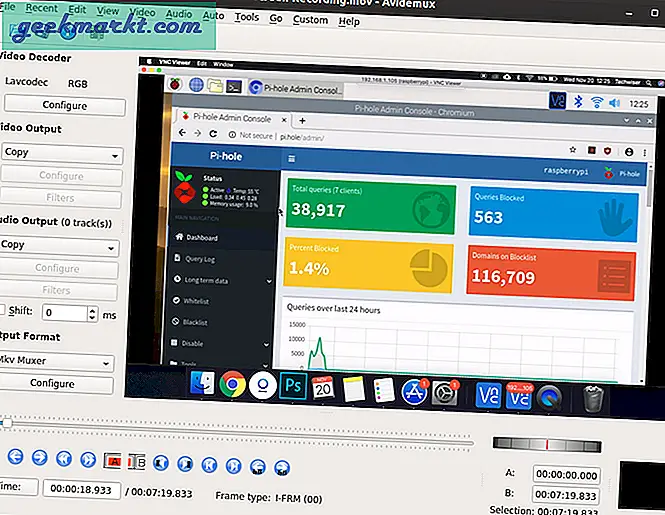
Apa yang baik?
- Alat pengeditan untuk memangkas, memperbaiki warna video pada tingkat yang lebih kecil
- Alat kompresi yang mendukung codec video terbaru, kontrol RC khusus, dll
- Kontrol audio dan video terpisah
Apa yang tidak?
- UI bukanlah yang paling intuitif
- Banyak alat pengeditan video disembunyikan di bawah alat menu
4. Rem tangan
Kami telah menggunakan Rem tangan di semua mesin kami mulai dari Windows, Linux hingga macOS. Ini hanya bekerja dengan sempurna yang mengarah ke ukuran file rendah yang signifikan tanpa penurunan kualitas video yang besar. Anda dapat mengatur kualitas video dengan menyeret slider RF pada tab Video. Nomor RF yang lebih tinggi mengurangi kualitas video sedangkan nomor yang lebih rendah meningkatkannya. Selain itu, Anda juga mendapatkan filter untuk deinterlace, menentukan mana yang berguna jika Anda mengompresi atau memulihkan video lama yang disimpan di DVD.
Handbrake juga mendukung kompresi video batch di mana Anda dapat menambahkan beberapa video ke antrean dan mengompres semuanya sekaligus. Satu-satunya masalah dengan Handbrake adalah bahwa opsinya cukup banyak dan memiliki kurva pembelajaran yang sehat. Karena itu, jika Anda menyukai produksi video, ada baiknya menginvestasikan waktu untuk mempelajarinya.
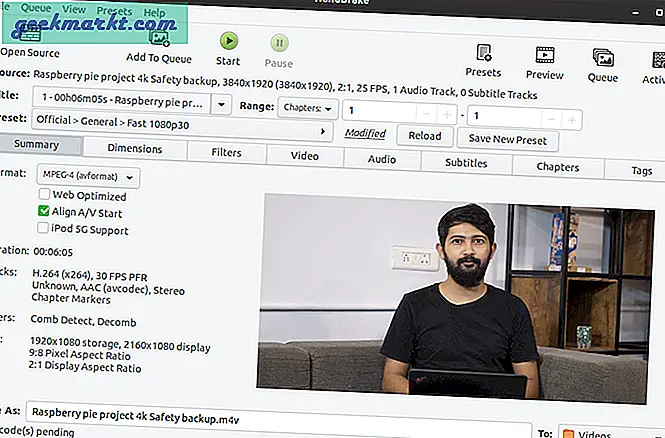
Apa yang baik?
- Banyak preset bawaan untuk berbagai situs media sosial dan web
- Kemampuan untuk menambahkan preset kustom dengan pengaturan yang ditentukan pengguna
- Mendukung encoding video H.265 dan 10-bit dan 12-bit
- Mendukung resolusi hingga 4k dan kecepatan bingkai hingga 120 fps.
- Tab terpisah untuk pengkodean audio dan video
- Menggunakan inti GPU jika tersedia untuk encoding yang lebih cepat
Apa yang tidak?
- Beberapa bug saat menambahkan subtitle ke video
2,1 GB - 95 MB
Unduh Handbrake
5. CloudConvert
CloudConvert seperti namanya adalah aplikasi konversi file berbasis cloud. Ini mendukung perpustakaan besar file di mana kompresi video hanya sebagian kecil. Ini mendukung sejumlah besar format file video, codec, dan format audio. Selain itu, Anda dapat menyesuaikan pengaturan kompresi seperti codec audio, codec video, CRF, dll. Selain itu, CloudConvert juga menyediakan API sehingga dapat diintegrasikan dengan aplikasi web Anda. Selain itu, Anda juga dapat menggunakan Zapier untuk mengintegrasikan cloudconvert dengan aplikasi lain seperti Google Drive, AWS, dll.
CloudConvert adalah aplikasi web gratis yang melepaskan beban konversi dari CPU dan GPU lokal Anda. Namun, itu memang datang dengan beberapa batasan seperti ukuran file maksimum hanya dapat mencapai 1 GB dan Anda hanya dapat memampatkan 25 menit rekaman video per hari. Untuk menghapus batasan ini, Anda dapat meningkatkan ke varian berbayar yang akan dimulai dari $ 8.
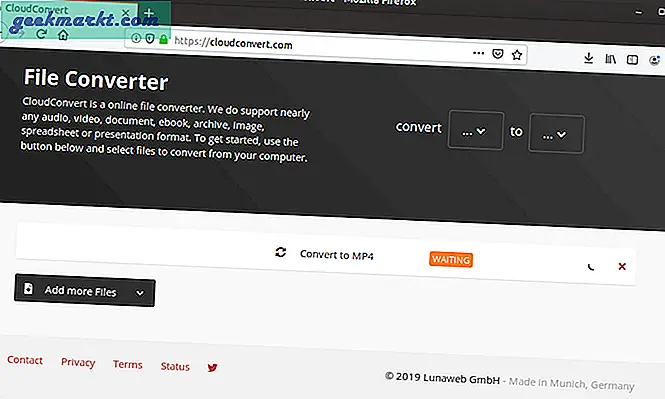
Apa yang baik?
- Tidak perlu masuk untuk konversi file
- Kompresi dan transcoding terjadi di cloud
- Ketersediaan API dan integrasi Zapier dengan aplikasi lain
- Sesuai kebijakan privasi, tidak ada data yang diekstrak dari file yang diunggah
Apa yang tidak?
- Kecepatan kompresi terlalu lambat untuk pengguna gratis
Kunjungi cloudconvert
6. Cloudinary
Tidak seperti CloudConvert, Cloudinary adalah solusi kompresi gambar tingkat perusahaan. Jika portal web Anda menangani banyak data video, Anda dapat menggunakan Cloudinary API untuk mengompresi, mengonversi video dengan cepat. Cloudinary memiliki varian gratis yang dibatasi hingga 200 menit kompresi video per bulan. Anda harus menerapkan API dalam kode aplikasi web Anda dan ada cukup dokumentasi yang tersedia di situs web Cloudinary.
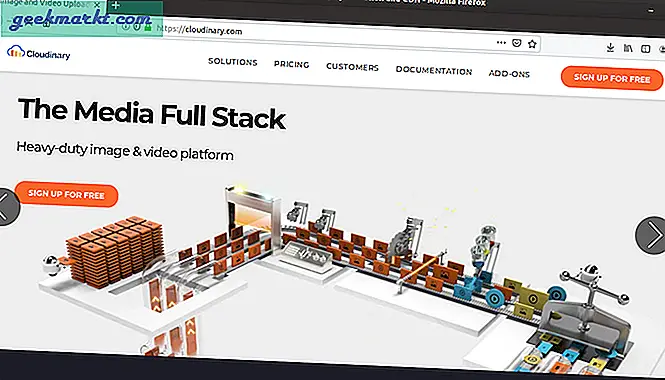
Apa yang baik?
- Kompresi gambar dan video saat itu juga
- Banyak dokumentasi tersedia di halaman web
- Varian gratis akan mencukupi kebutuhan sebagian besar blog individual
- Telusuri gambar menggunakan API
7. Ezgif
Alat online lain dalam daftar ini adalah Ezgif. Ini adalah aplikasi web untuk mengonversi video dari berbagai format ke GIF. Namun, tidak seperti CloudConvert, Anda mendapatkan berbagai alat pengeditan yang memungkinkan Anda memotong, memangkas, memutar, mengubah ukuran, kontrol kecepatan, penyesuaian warna, dll. Saya menggunakan aplikasi web terutama untuk mengompresi ukuran GIF karena menggunakan kompresi LZF untuk mengurangi ukuran GIF. penghilangan warna, dithering, dan kebisingan. Selain itu, Anda juga dapat memilih keluar dari penurunan bingkai untuk mengurangi ukuran GIF.
Apa yang baik?
- Mendukung GIF / JPG / PNG / APNG / WebP dan format file lainnya
- Ukuran file maksimal masing-masing 6MB atau total 100MB.
- Anda dapat memilih beberapa file atau mengunggah arsip .zip dengan gambar
- Berbagai alat pengeditan untuk penyesuaian dan penilaian warna
- Pengoptimal GIF berdasarkan algoritma LZF dan LZW dengan tingkat kompresi yang dapat disesuaikan
Apa yang tidak?
- Tidak ada yang perlu dikeluhkan
Kunjungi Ezgif
Kata Penutup
Kompresi video adalah taman bola lain ketika Anda membacanya. Jika Anda berurusan dengan produksi video setiap hari, Handbrake adalah alat yang hebat untuk dipelajari dan diadaptasi. Untuk kasus penggunaan satu kali, Anda dapat mencoba Transmageddon atau CloudConvert. Untuk editor video cum kompresor video minimal, Avidemux dan Ezgif adalah pilihan yang baik.
Jika Anda membuat konten khusus untuk YouTube, resolusi di atas 720p dan bitrate yang lebih tinggi akan memberi Anda hasil yang lebih baik. Untuk lebih banyak masalah atau pertanyaan, beri tahu saya di komentar di bawah. Selain itu, Anda juga dapat memeriksa Video StackExchange untuk pertanyaan spesifik tentang kompresi video dan alat lainnya.
Baca juga: 5 Aplikasi Pengonversi Video Terbaik untuk iPhone dan iPad